エクセルグラフは、仕事においてデータを分かりやすく視覚的に表現し、説得力を高めるための強力なツールです。しかし、エクセルでは様々グラフがあり、どれを選べば良いか迷ってしまう方もいらっしゃるのではないでしょうか?
この記事では、エクセルで利用できる主要なグラフの種類とそれぞれの特徴、そしてビジネスシーンでの活用例を詳しく解説します。目的に合ったグラフを選び、データに基づいた説得力のある資料作成に役立ててください。
エクセルグラフの種類
1. 棒グラフ:データの比較に最適
棒グラフは、データの値を比較するのに最も適したグラフです。縦棒グラフと横棒グラフがあり、それぞれ以下のような特徴があります。
- 縦棒グラフ: 時系列データの変化や、複数の項目の値を比較するのに適しています。
- 横棒グラフ: 項目数が多い場合や、項目の名前が長い場合に適しています。
活用例:
- 売上実績の比較: 事業所ごとの年間売上額を比較する
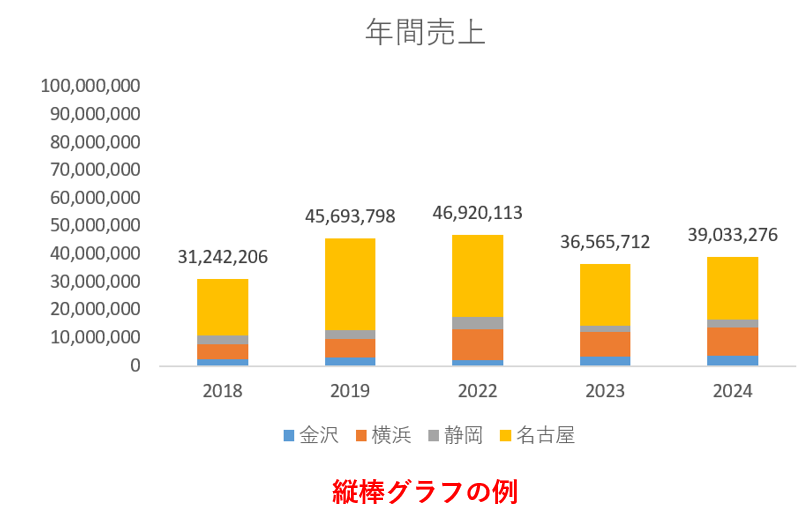
- アンケート結果の集計: 選択肢ごとの回答数を比較する
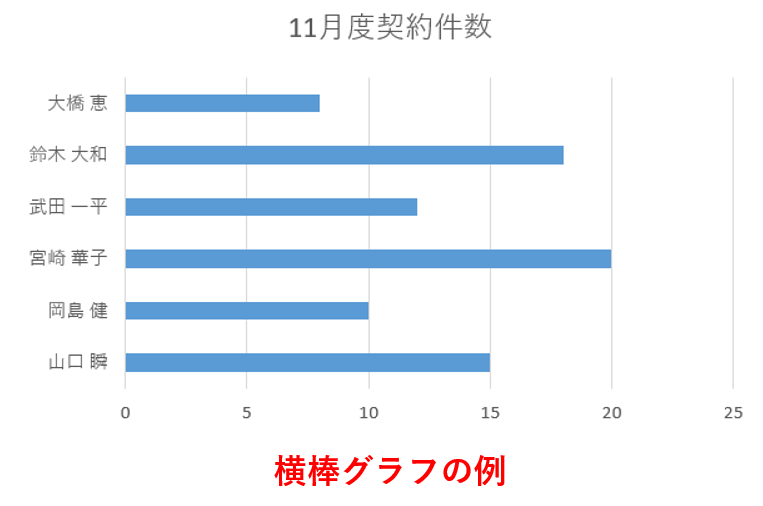
2. 折れ線グラフ:データの推移や変化を示す
折れ線グラフは、データの時間的な変化や推移を示すのに適したグラフです。ある期間での売上推移など、連続的なデータの変化を視覚的に捉えることができます。
活用例:
- 売上推移: 過去数か月の製品の売上台数を示す
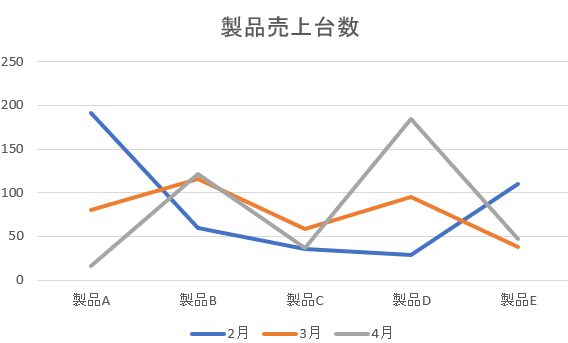
- 気温変化: 月ごとの気温変化を示す
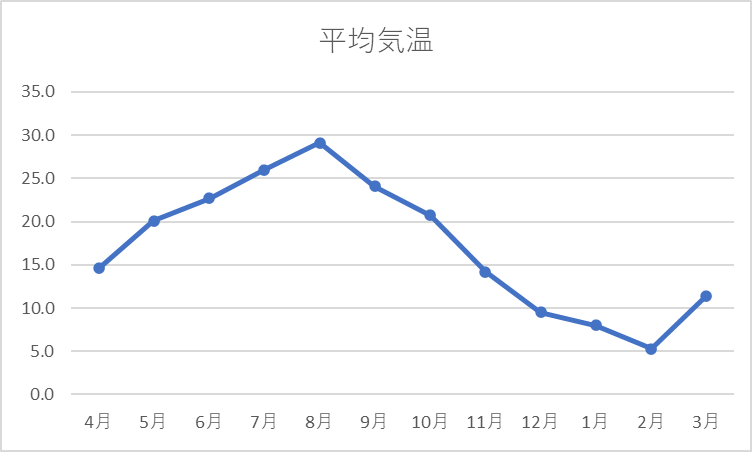
3. 円グラフ:構成比率を示す
円グラフは、全体に対する各要素の割合(構成比率)を示すのに適したグラフです。各要素が円全体に占める割合を視覚的に表現することで、データの内訳を分かりやすく伝えることができます。
活用例:
- 売上比率: 拠点別の売り上げ比率を示す
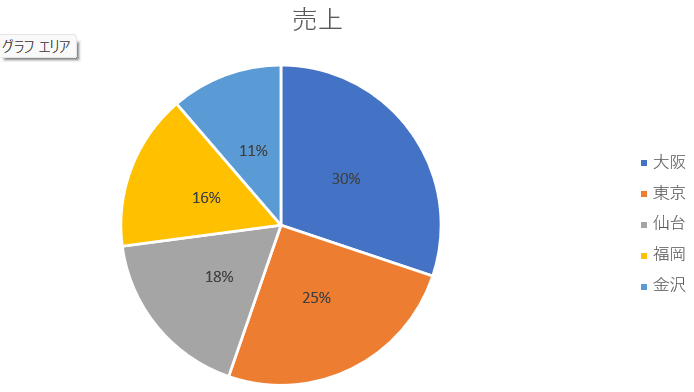
4. 散布図:2つのデータの関係性を示す
散布図は、2つのデータの関係性を示すのに適したグラフです。2つのデータをそれぞれX軸とY軸にプロットし、その分布を見ることで、2つのデータ間に相関関係があるかどうかを判断することができます。
活用例:
- 気温と来場者数の関係: 気温と来場者の増減に関係があるかを示す
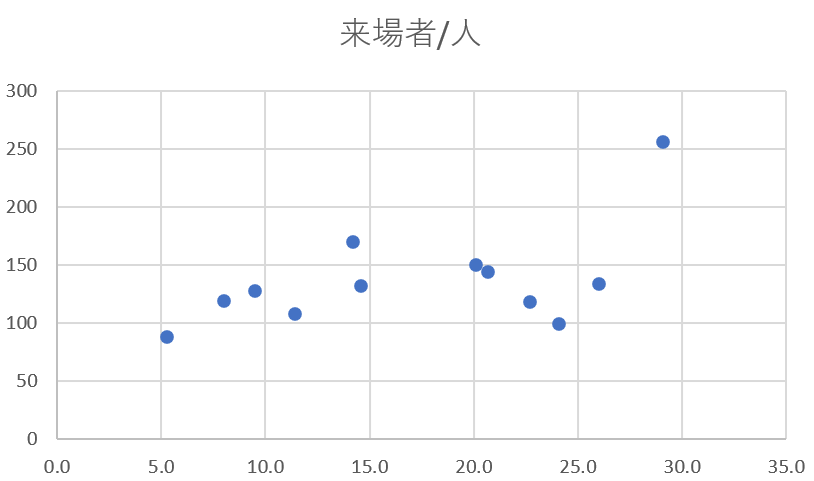
5. 複合グラフ:複数のデータを組み合わせる
複合グラフは、複数の種類のデータを組み合わせて表示するグラフです。例えば、棒グラフと折れ線グラフを組み合わせることで、売上額と利益額の推移を同時に示すことができます。
活用例:
- 売上額と利益額の推移: 売上額と利益額の変動を比較する
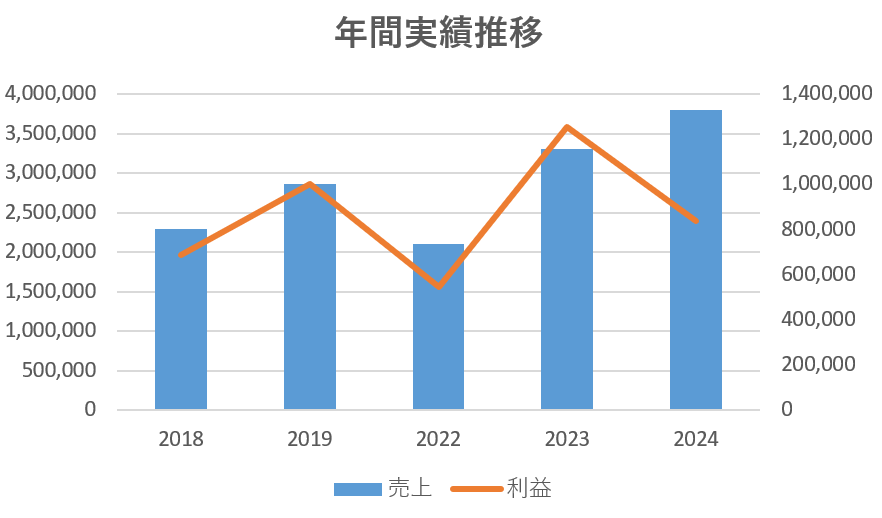
6. その他のグラフ
上記以外にも、エクセルには様々な種類のグラフがあります。
- 面グラフ: 折れ線グラフの下部分を塗りつぶしたグラフで、データの累積値を表すのに適しています。
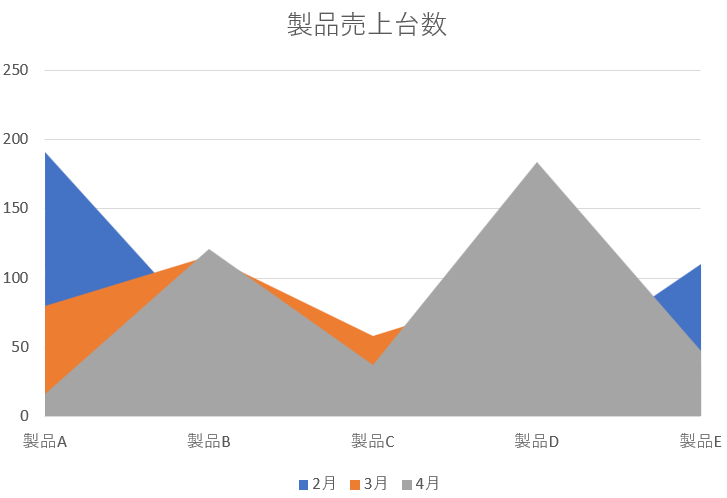
- レーダーチャート: 複数の項目の値を多角形グラフで表現し、バランスを比較するのに適しています。
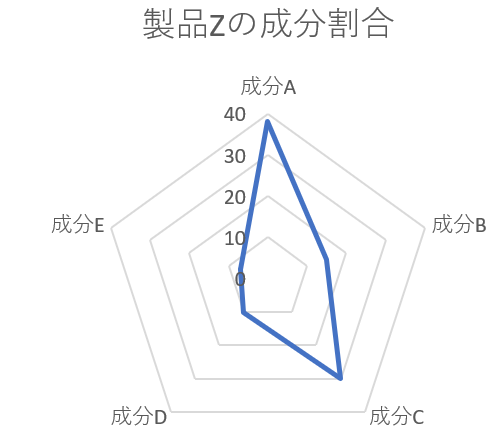
グラフ作成のポイント
- 目的を明確にする: 目的が明確でなければ、どれだけきれいなグラフを作っても伝わりません。逆に言えば、目的が明確であれば複雑なグラフは必要なく、シンプルで分かりやすいものになっていきます。「何を」「誰に」伝えたいのかを意識すると良いです。
- データを整理する: グラフはあくまで元のデータを表示したものですので、元のデータがおかしければ当然おかしなグラフとなってしまいます。重要なのは元々のデータが目的に添ってしっかりと整理されていることです。
- 適切なグラフを選ぶ: グラフにこだわりすぎて、必要のないデータを表示することで逆に分かりにくくなるということもあり得ます。やみくもに複雑なグラフを使用するのではなく、データの種類や目的に応じて適切なグラフを選びましょう。
- 体裁を整える: タイトル、軸ラベル、凡例などを適切に設定し、見やすいグラフを作成しましょう。何を表示させるのが必要か?は目的によりますし、会社の文化もあったりしますので体裁には気をつけましょう。
まとめ
エクセルグラフは、ビジネスにおいてデータを効果的に可視化し説得力を高めるための強力なツールとなります。この記事で紹介したグラフもまだまだ一部ではありますが、基本的なものは全て挙げておりますので、種類と特徴を理解し、目的に合ったグラフを使ってみてください。
目的に応じて適切なグラフを作成できることが最も大切です。グラフ作成のスキルを向上させることで、プレゼンにも説得力がでますし、データに基づいた意思決定やより効果的なコミュニケーションが可能になります。エクセルグラフを積極的に活用し、ビジネススキルをどんどん向上させていきましょう!


